Cuộc đua cho giải pháp VPN tốt nhất là cực kỳ gần và chi tiết nhỏ nhất có thể là người thay đổi trò chơi. ExpressVPN được đánh giá cao là người dẫn đầu trong lĩnh vực này, với rất nhiều thứ sẽ dành cho nó.
Tuy nhiên, có một số vấn đề khiến một số người dùng nghi ngờ và họ lo ngại về một lỗi Lỗi không mong muốn nào đó, đôi khi xảy ra, đặc biệt là khi họ truyền phát phương tiện từ các trang web bị giới hạn địa lý.
Vấn đề không chính xác nghiêm trọng vì hiếm khi xảy ra trên nền tảng Windows 10. Tuy nhiên, chỉ trong trường hợp bạn gặp phải lỗi này, chúng tôi đã cung cấp các bước bên dưới để đưa bạn đến một giải pháp nhanh.
Cách khắc phục lỗi không mong muốn ExpressVPN trong Windows 10
- Hãy thử một máy chủ khác
- Đảm bảo đủ điều kiện cho DNS MediaStreamer của bạn
- Cài đặt lại ExpressVPN
- Kiểm tra kết nối
- Vô hiệu hóa tường lửa và tường lửa
- Gửi một vé để hỗ trợ ExpressVPN
Chúng tôi đánh giá cao CyberGhost, nhà cung cấp VPN hàng đầu chưa được báo cáo về sự cố hoặc lỗi. Họ cũng có một nhóm hỗ trợ rất nhạy bén sẵn sàng giúp đỡ. Kiểm tra ngay các tính năng và giá của nó (giảm 71%) trên trang web chính thức.
1: Hãy thử một máy chủ khác
Điều đầu tiên đầu tiên. Lỗi này là khá thấp xảy ra trên nền tảng Windows. Nó chủ yếu làm khổ người dùng iOS vì phiên bản ExpressVPN dành cho thiết bị cầm tay của Apple có lỗi. Tuy nhiên, ngay cả khi nó hiếm, nó vẫn là một lỗi và đáng để giải quyết. Cách đầu tiên và dễ nhất để giải quyết vấn đề này là thay đổi trạng thái, vị trí hoặc máy chủ.
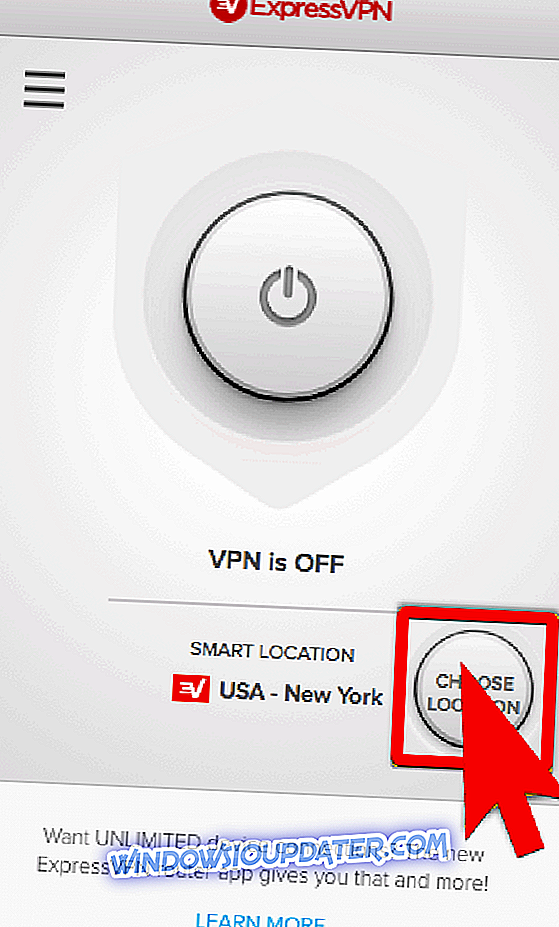
Nó khá phổ biến đối với các máy chủ có lưu lượng truy cập nhiều nhất. Ngoài ra, đôi khi dịch vụ phát trực tuyến sẽ áp đặt các giới hạn dựa trên địa chỉ IP, do đó, bằng cách chuyển sang một dịch vụ khác, bạn sẽ có thể khắc phục điều đó. Tất nhiên, nếu dịch vụ VPN hoàn chỉnh không bị nhà cung cấp phương tiện chặn hoàn toàn.
Việc chuyển sang một máy chủ thay thế trong máy khách ExpressVPN khá đơn giản và chúng có số lượng vì vậy bạn nên dễ dàng tìm thấy máy chủ phù hợp với hóa đơn. Là một lưu ý phụ, bạn có thể cố gắng giảm mức mã hóa. Tuy nhiên, điều này không liên quan trực tiếp đến sự xuất hiện của lỗi Un bất ngờ, nhưng nó có thể giúp ích.
2: Đảm bảo đủ điều kiện cho DNS MediaStreamer của bạn
Lỗi này không mong đợi, hầu hết xảy ra khi người dùng cố gắng truy cập phương tiện truyền phát có giới hạn địa lý đối với nó. Bây giờ, vì rất nhiều trong số chúng (Netflix là ví dụ tốt nhất) có xu hướng chặn các dịch vụ VPN, ExpressVPN cung cấp một thiết lập DNS đặc biệt cho phép bạn truy cập, giả sử, Netflix và truyền phát video HD. Để tăng tốc, bộ đệm MediaStreamer DNS không đi kèm với bất kỳ loại mã hóa nào. Mặt khác, rất nhiều người dùng loại bỏ tùy chọn này vì họ không muốn can thiệp vào cấu hình DNS trên PC của họ.
Bạn cũng có thể dùng thử phiên bản Netflix của Microsoft Store thay vì phiên bản chạy qua trình duyệt. Một số người dùng đã có nhiều may mắn hơn với cách tiếp cận đó.
Vì đây không phải là phần tiêu chuẩn của bộ ExpressVPN, bạn sẽ cần phải đăng ký để sử dụng nó. Nếu bạn may mắn, điều này sẽ cho phép bạn truy cập vào phương tiện truyền phát trực tuyến mà bạn chọn mà không có bất kỳ vấn đề nào. Bây giờ, việc đăng ký và định cấu hình khá đơn giản, vì vậy hãy đảm bảo thực hiện theo các bước chúng tôi cung cấp dưới đây và bạn sẽ hoàn thành trong vài giây:
- Đầu tiên, vô hiệu hóa tất cả các cài đặt proxy và DNS tùy chỉnh trên PC của bạn.
- Mở trang web ExpressVPN và đăng nhập bằng thông tin đăng nhập của bạn.
- Nhấp vào cài đặt DNS .
- Cho phép tự động đăng ký địa chỉ IP của tôi và nhấp vào Đăng ký địa chỉ IP của tôi .

- Đóng cài đặt và mở ứng dụng khách máy tính để bàn ExpressVPN.
3: Cài đặt lại ExpressVPN
Các sự cố với ứng dụng khách ExpressVPN cho Windows 10 là khá hiếm. Tuy nhiên, vì đây là một ứng dụng như rất nhiều ứng dụng khác, mọi thứ có thể trở nên tồi tệ trong chớp mắt. Trước tiên, hãy đảm bảo rằng bản sao ExpressVPN của bạn được cập nhật. Trình tự cập nhật hầu hết được quản lý tự động bởi dịch vụ cập nhật trong ứng dụng, nhưng bạn cũng có thể kiểm tra nó theo cách thủ công. Chỉ để đảm bảo mọi thứ là như nó phải được.
Trong trường hợp lỗi nói trên vẫn còn, chúng tôi khuyên bạn nên cài đặt lại máy khách để bàn. Bằng cách đó, bạn sẽ thiết lập lại dịch vụ VPN và tích hợp lại ExpressVPN trong hệ vỏ Windows. Nếu bạn không chắc chắn cách thực hiện cài đặt lại sạch, hãy đảm bảo thực hiện theo các bước chúng tôi cung cấp dưới đây:
- Trong thanh Tìm kiếm của Windows, nhập Control và mở Control Panel từ danh sách kết quả.
- Từ chế độ xem Danh mục, nhấp vào Gỡ cài đặt chương trình trong Chương trình.

- Nhấp chuột phải vào giải pháp VPN của bạn và Gỡ cài đặt nó.
- Sử dụng IObit Uninstaller Pro (được đề xuất) hoặc bất kỳ trình gỡ cài đặt bên thứ ba nào khác để xóa tất cả các tệp và mục đăng ký còn lại mà VPN đã thực hiện.
- Khởi động lại PC của bạn.
- Tải xuống phiên bản mới nhất của ExpressVPN và cài đặt nó.
4: Kiểm tra kết nối
Bất cứ khi nào bạn khắc phục sự cố bất cứ điều gì thậm chí phụ thuộc từ xa vào kết nối, hãy đảm bảo rằng chính kết nối đó có đầy đủ chức năng. Cụ thể, mặc dù lỗi này là đặc trưng cho ExpressVPN, các nguyên nhân có thể khác nhau. Và nếu chúng ta muốn tỉ mỉ, có một số điều cần kiểm tra trước khi chuyển sang bước khác.
Quy trình này khá giống nhau và bao gồm các bước tiêu chuẩn. Chúng tôi cung cấp chúng dưới đây.
- Khởi động lại PC, bộ định tuyến và modem của bạn.
- Đo tốc độ băng thông của bạn và quan trọng hơn là độ trễ của gói dữ liệu mà không có ExpressVPN.
- Sử dụng Wired thay vì kết nối không dây.
- Chạy Trình khắc phục sự cố kết nối Windows.
- Flush DNS:
- Mở Command Prompt bằng cách nhấn chuột phải vào Start.
- Trong dòng lệnh, nhập các lệnh sau và nhấn Enter sau mỗi lệnh:
- ipconfig / phát hành
- ipconfig / gia hạn
- Sau đó, gõ lệnh sau và nhấn Enter:
- ipconfig / flushdns
- Khởi động lại dịch vụ ExpressVPN.
- Trong thanh Tìm kiếm của Windows, nhập Dịch vụ và mở Dịch vụ từ danh sách kết quả.
- Xác định vị trí dịch vụ ExpressVPN, nhấp chuột phải vào nó và mở Thuộc tính .
- Dừng dịch vụ và bắt đầu lại.
- Khởi động lại PC của bạn và tìm kiếm những thay đổi.
- Cập nhật bộ định tuyến của bạn.
- Đặt lại bộ định tuyến về cài đặt gốc.
5: Vô hiệu hóa phần mềm chống vi-rút và tường lửa
Những tinh chỉnh này thuộc loại rơi trong danh mục Kết nối trực tuyến, nhưng chúng tôi quyết định dành cho họ sự chú ý thêm khi họ yêu cầu giải thích. Cụ thể, một chương trình chống vi-rút của bên thứ ba theo nghĩa cổ điển không nên can thiệp vào ExpressVPN.
Tuy nhiên, nhiều người trong số họ (như BitDefender là cường quốc bảo mật đa chức năng thực sự) đi kèm với tường lửa chuyên dụng để bảo vệ thêm. Và đó là thứ gì đó sẵn sàng can thiệp vào các giải pháp VPN. Vì vậy, hãy đảm bảo tắt tính năng chống vi-rút hoặc thậm chí tốt hơn để đưa danh sách trắng ExpressVPN vào danh sách trắng và để nó giao tiếp tự do.
Windows 10-khôn ngoan, đảm bảo thực hiện tương tự với Tường lửa tích hợp trong Windows. Tường lửa Windows cũng có thể bị vô hiệu hóa nhưng chúng tôi sẽ không đề xuất nó. Danh sách trắng là, ở đây là một lựa chọn tốt hơn nhiều. Nếu bạn không chắc chắn cách để máy khách ExpressVPN giao tiếp qua các ranh giới Tường lửa của Windows, hãy làm theo các bước dưới đây:
- Trong thanh Tìm kiếm của Windows, hãy nhập Cho phép và chọn Nhóm Cho phép một ứng dụng thông qua Tường lửa Windows .
- Nhấp vào nút Thay đổi cài đặt của nút.

- Tìm ExpressVPN trên danh sách và đánh dấu vào ô bên cạnh nó. Ngoài ra, hãy đảm bảo rằng cả mạng Công cộng và Riêng tư đều được bật.
- Xác nhận thay đổi và thử kết nối lại qua VPN.
6: Gửi một vé để hỗ trợ ExpressVPN
Cuối cùng, nếu không có giải pháp được đề xuất nào làm tốt cho bạn, điều cuối cùng bạn có thể làm là liên hệ với bộ phận hỗ trợ của ExpressVPN. Liên quan đến hỗ trợ khách hàng, ExpressVPN là một trong những nhà lãnh đạo trên thị trường. Vì vậy, bạn có thể hy vọng sự hỗ trợ thích hợp và kịp thời và giải quyết nhanh chóng vấn đề trong tầm tay. Bạn có thể liên hệ với họ qua email hoặc qua tùy chọn Live Chat có sẵn trên trang web chính thức.
Với điều đó, chúng ta có thể kết luận nó. Chúng tôi hy vọng bạn sẽ tìm ra cách chữa đau nhức trong các bước đã nói ở trên. Trong trường hợp bạn quen thuộc với một giải pháp thay thế hoặc có một câu hỏi liên quan đến những giải pháp chúng tôi đã trình bày, vui lòng chia sẻ chúng với chúng tôi. Điều đó có thể được thực hiện trong phần ý kiến, ngay bên dưới.





